Program yazıcıları bilgisayarların insanların işlerine daha fazla yardımcı olsun diye her geçen gün yeni programlar ve yazılımlar hazırlamaktadır. Özellikle eğlence amaçlı bir çok program internette dolaşırken reklam olarak karşımıza çıkmakta ve ilgimizi çekenleri bilgisayara yüklemekteyiz.
Ancak, bazen virüslü olan yazılımlar bilgisayar sistemimize zarar vermekte, bazen de yazılımın kendisi bilgisayar sistemimizle çakışarak sistemin arızalanmasına veya çalışmamasına sebep olmaktadır. Windows’un bu ve benzeri durumlar için hazırlamış olduğu Güvenli Mod nasıl açılır veya güvenli mod nasıl kaldırılır konularına açıklık getiriyoruz.
Yukarıda da bahsettiğimiz gibi Güvenli Mod, bilgisayara yüklenen bir programın sistemi etkilemesi sonucunda bilgisayarın açılmaması üzerine, sorunu tespit etmek ve düzeltmek için kullanılan bir moddur. Bu modda bilgisayar başlatıldığı zaman, sistem sadece windows’un çalışması için gerekli olan temel sürücü ve sistem hizmetleri ile açılır.
Bilgisayarınız normal modda başlatılamadığında, eğer bilgisayarın sistem gereksinimlerini içeren sürücü ve hizmetlerinde bir sorun olmamışsa bilgisayar güvenli modda açılır ve bu sayede hataya sebep olan sürücü veya programın windowsa ait olmadığı anlaşılır ve tespit edilen program veya sürücü güvenli modda kaldırılabilir veya onarılarak bilgisayarın normal modda çalışması sağlanabilir. Peki Güvenli Mod’a nasıl giriş yapılır?
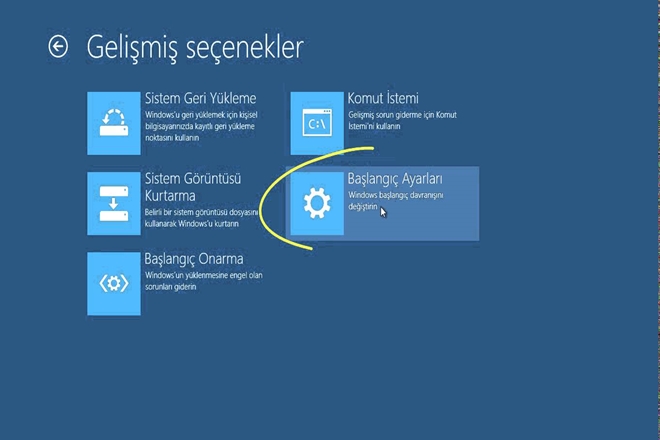
Öncelikle tüm Windows sürümlerinde kullanılabilen yöntemi anlatalım.
- Sürücülerdeki disketleri, CD’leri ve DVD’leri çıkartıp bilgisayarı yeniden başlatıyoruz.
- Bilgisayarı yeniden başlattıktan sonra F8 tuşuna basılı tutarak /bazı sürümlerde 1 saniye arayla birkaç kez basarak) Güvenli mod seçeneklerinin gelmesini bekliyoruz. (Windows logosu görünmeden önce F8 tuşuna basamazsak Windows normal şekilde açılacaktır. Bu durumda bilgisayarı kapatıp yeniden başlatmamız gerekiyor).
- Gelişmiş Mod Seçenekleri ekranında, kullanmak istediğiniz güvenli mod seçeneğini seçmek için ok tuşları ile üzerine gidiyoruz ve enter tuşu ile seçimimizi yaparak bilgisayarımızın Güvenli Mod’da başlamasını sağlıyoruz.
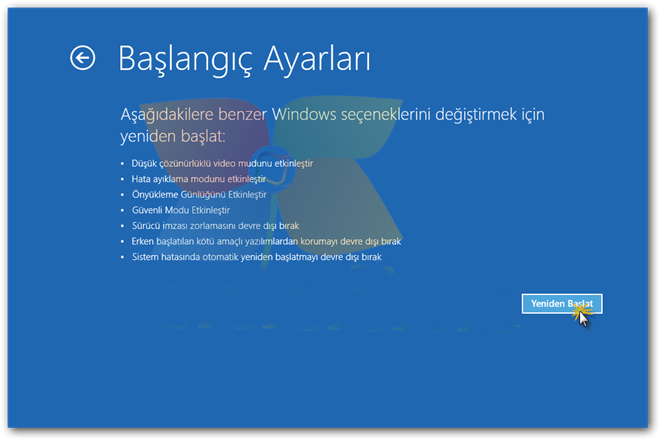
Yukarıda anlattığımız yöntem Windows 10’da bazen kullanılamamaktadır Bunun nedenle güvenli mod nasıl açılır windows 10 için konusunu ayrı olarak ele alalım. Burada kullanabileceğimiz iki yöntem var. Birincisi;
- Başlangıç simgesine tıklayarak ardından Ayarlar’ı seçiyoruz.
- Güncelleme ve Güvenlik kısmını seçiyoruz.
- Kurtarma kısmını seçiyoruz ve ardından açılan menüde Yeniden Başlat’a tıklıyoruz.
- Bilgisayarımız yeniden başladıktan sonra, Kurtarma Modu ile giriş yapmış oluyoruz ve gelen ekranda Sorun Giderme kısmını seçiyoruz.
- Ardından Gelişmiş Ayarlar’ı seçiyoruz.
- Yeni gelen ekranda Başlangıç Ayarları’nı seçiyoruz ve Yeniden Başlat’a tıklıyoruz.
- Son olarak gelen ekranda Güvenli Mod’ u etkinleştir’i seçerek bilgisayarımızı güvenli modda başlatmış oluyoruz.
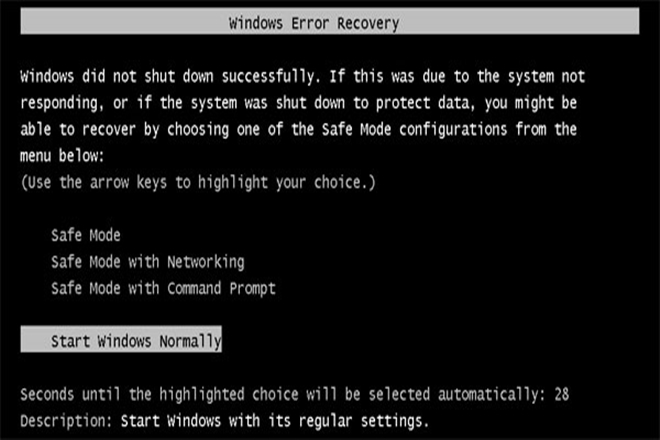
Güvenli mod nasıl açılır windows 10 için ikinci yöntem ise;
- Başlat menüsüne gelerek arama kutucuğuna çalıştır yazarak enter tuşuna basıyoruz.
- Açılan ekrana msconfig yazarak entera basıyoruz.
- msconfig penceresinde Önyükleme bölümünü seçerek alttaki Güvenli önyüklemeyi aktif ediyoruz ve ardından En az kutucuğunu işaretleyerek Tamam’a basıyoruz ve pencereyi kapatıyoruz.
- Ekrana gelen uyarı ekranında Yeniden Başlat’ı seçerek bilgisayarımızın Güvenli Modda çalışmasını sağlıyoruz.
Bu yöntemde bilgisayarımızı güvenli modda çalıştırdığımızda bilgisayarımız her açıldığında güvenli modda açılacaktır. Bu nedenle sorunu giderdikten sonra güvenli modu kaldırmak için msconfig penceresinden güvenli mod seçeneğini pasif duruma getirmemiz gerekmektedir.
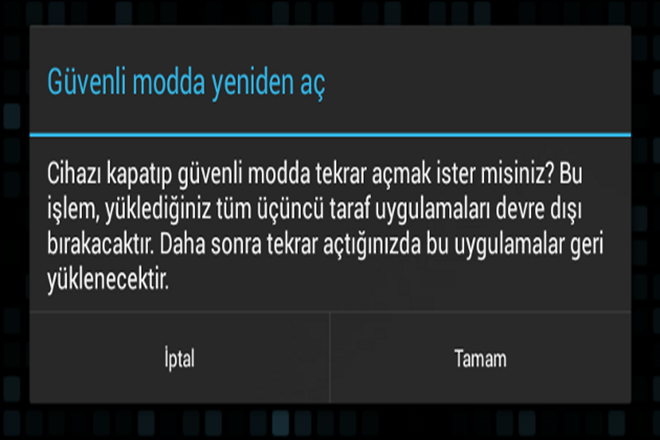
Diğer yöntemler için güvenli mod nasıl kaldırılır diye düşünüyorsanız hiç bir işlem yapmanıza gerek yok. Bilgisayarınızı yeniden başlattığınızda zaten bilgisayarınız eğer sorunu giderdiyseniz normal modda açılacaktır.
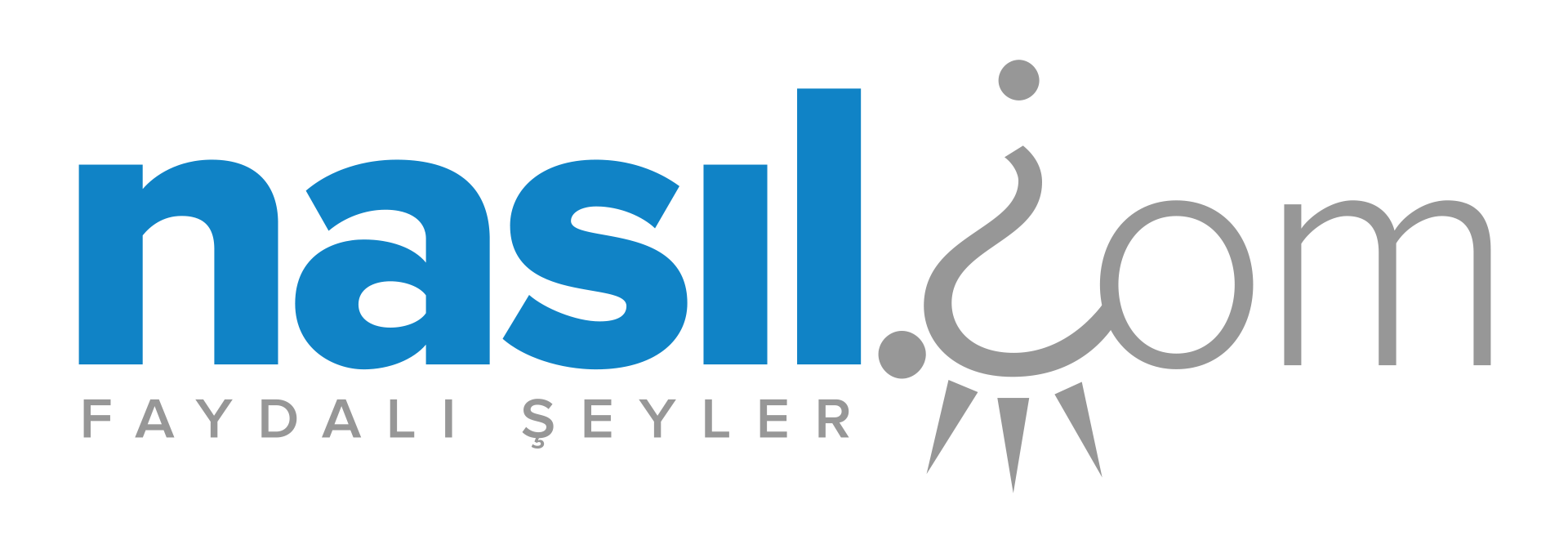






Leave feedback about this